El confinamiento ha hecho que las reuniones que se tenían con amigos después del trabajo, por ejemplo, se trasladen al mundo virtual, principalmente a las aplicaciones de videollamadas. Si eres nuevo en el tema o si quieres organizar un encuentro digital con tus colegas, te tenemos las mejores recomendaciones para tu happy hour en Zoom, quizá el servicio más popular de su tipo.
¿No eres fanático de esta plataforma? No hay problema, por opciones no vas a sufrir, como lo puedes comprobar en esta lista de alternativas a Zoom.
Escoge el dispositivo y el espacio de tu casa correctos
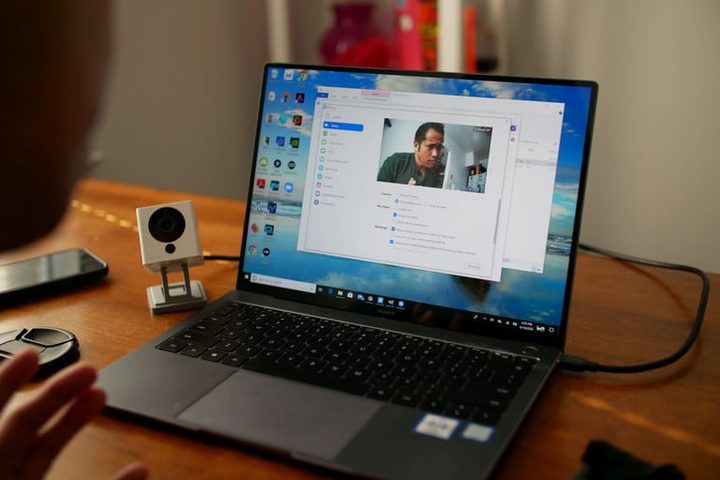
Si bien puedes llevar a cabo tu happy hour desde tu teléfono, es complicado porque seguro vas a tener las manos ocupadas. Es mejor elegir una portátil, tableta, computadora o smart display para la reunión, así como una parte de la casa que reciba suficiente luz y con una superficie lo más elevada posible. Si el encuentro virtual es por la tarde, no es mala idea estar junto a una ventana para aprovechar la luz natural, aunque no está de más experimentar con distintos fondos para saber qué funciona mejor.
Si es posible, regístrate en Zoom
Zoom es popular porque es intuitivo: dirígete al sitio y regístrate para obtener tu propia cuenta si aún no lo has hecho. Familiarízate con las herramientas de reunión antes del happy hour para saber cómo funcionan. Es importante que te asegures de no utilizar una cuenta de empresa para una fiesta en Zoom, incluso si estás invitando a tus colegas. Mantén todo en el lado personal.
Establece la máxima seguridad en Zoom

Como todo sistema, Zoom no siempre es el servicio de video más seguro, y puede haber uno que otro “colado”. Toma medidas de seguridad para evitarlo. Primero, como anfitrión, asegúrate de que tienes el control total de las reuniones: configura estas como privadas y no compartas los detalles en ningún sitio web o redes sociales públicas.
Además, en la medida de lo posible, evita compartir lo que Zoom llama un «PDI» o ID de reunión personal, ya que otros podrían inmiscuirse en futuras videollamadas configuradas con la misma cuenta. Para fiestas más grandes con personas que quizá no conozcas, no tengas miedo de usar la función Waiting Room. Cuando todos los asistentes hayan llegado, cierre la reunión si es necesario. En caso de que las cosas se pongan un poco locas, es posible desactivar la configuración de anotaciones para el grupo, para que los integrantes no puedan dibujar en la pantalla.
Define las fechas e invitados
Zoom hace que sea muy fácil crear un encuentro, pero querrás programar todos en lugar de comenzarlos de manera precipitada. Encuentra un horario que funcione para la mayoría de amigos y luego elige la función Schedule para completar los detalles. También hay extensiones de programación para Chrome y Firefox que se vinculan con Google Calendar, por si te parece una mejor alternativa.
¿Está lista tu red local?
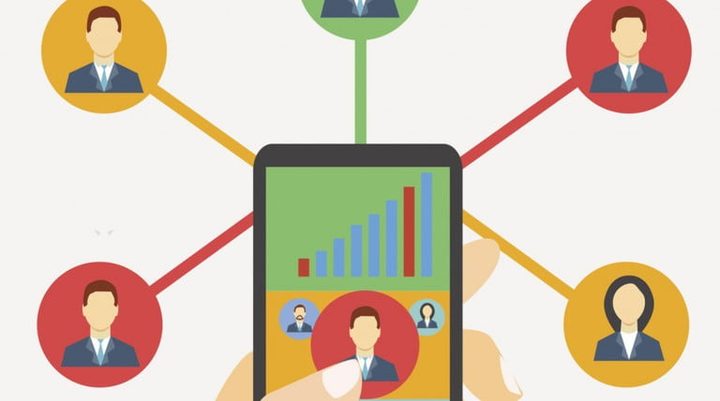
Organizar una videoconferencia en casa para varias personas a la vez, puede desafiar tu ancho de banda, especialmente si tienes otros servicios en línea al mismo tiempo. Asegúrate de que tu wifi sea sólido y haz una prueba de funcionamiento. Usar una conexión por cable puede ser mejor si la reunión comienza a “tartamudear” mucho.
Aquí hay algunos cables Ethernet destacados que podrías usar.
Elige una lista de reproducción adecuada
Cuentas con diversas opciones a la hora de elegir una lista de reproducción. Lo más fácil, tal vez, es reproducirla como fondo, pero tendrías que dejar tu micrófono activo para que todos la puedan escuchar. También es viable crear una lista de reproducción en Spotify, por ejemplo, y luego compartirla con el grupo en la invitación para que tenga la opción de reproducirla.
Arréglate un poco: a fin de cuentas, es una reunión

Una fiesta en Zoom es una excelente excusa para dejar descansar la ropa deportiva y usar prendas un tanto más modernas. Puedes activar la configuración de Touch Up My Appearance para darte un pequeño impulso cuando estás en línea.
Crea un tema divertido
¡No dejes de crear un tema para tu happy hour! Esto ayuda a mantener a tus invitados en el camino (que puede ser un poco desafiante en línea) y proporciona una aproximación para las presentaciones si es necesario. También puedes cambiar tu fondo en Zoom si buscar ser aún más creativo.
Selecciona la vista correcta
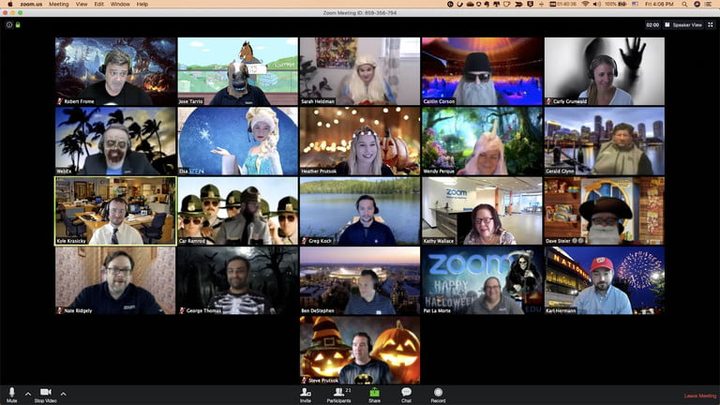
Zoom admite una variedad de opciones de diseño de video, según el tipo de reunión. Para tu happy hour, probablemente sea mejor cambiar a la Gallery View, que muestra a todos los asistentes en cuadrados de igual tamaño en la pantalla. En Windows, también está la opción de Gallery Grid, que llena la pantalla con cuadros de video y es mejor para reuniones más grandes.
La etiqueta, igual de importante
Aunque te reúnas digitalmente, se deben aplicar todas las reglas normales de una fiesta. No permitas que las personas se sientan excluidas si no conocen al grupo, comienza con presentaciones generales y considera una estrategia para dejar que los participantes hablen por turnos en caso de que sea caótico. Cumple con el horario preestablecido. No desaparezcas de la cámara por largos períodos de tiempo.
Sugiere una bebida común

Si la idea es que los cocteles sean parte central de la diversión, intenta elegir opciones a las que todos tengan fácil acceso y envía las recetas correspondientes con anticipación. En caso de duda, elige un estilo de bebida que se adapte al tema, o simplemente deja que la gente se sirva un vaso de lo que tenga en casa.
¿Qué tal algunos juegos o trivias?
Las presentaciones solo pueden durar cierto tiempo, por lo que es importante tener un juego de preguntas y respuestas, u otro fácil para que la gente tenga algo en qué entretenerse. Opta por juegos que se basen en el audio si es posible. Los asistentes de voz pueden tener algunas buenas ideas sobre juegos.
Video en streaming, otro invitado
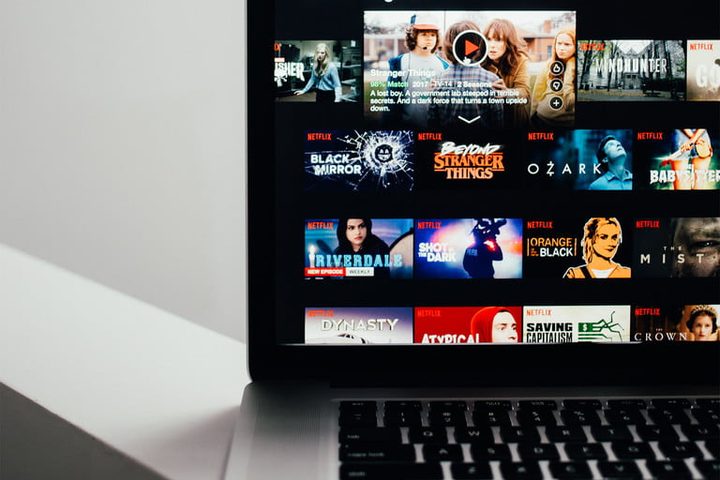
El grupo puede preferir ver un programa o una película. En este sentido, la sugerencia es que todos descarguen la extensión Netflix Party o una aplicación similar, que esté diseñada para permitir que los amigos vean el mismo programa juntos, sin que nadie se quede atrás.
Fiestas con límite
Establecer una hora de finalización para tu happy hour tiene varias ventajas. Primero, es menos estresante para ti tener un cierre de sesión. En segundo lugar, establecer un límite estricto de “Todos digamos adiós” también evita que las personas beban demasiado sin saberlo, al tiempo que facilita divisiones posteriores a la fiesta. Tercero, si tu «sistema de fiesta» funciona bien, provoca que tu happy hour se convierta en un encuentro recurrente en el futuro.




